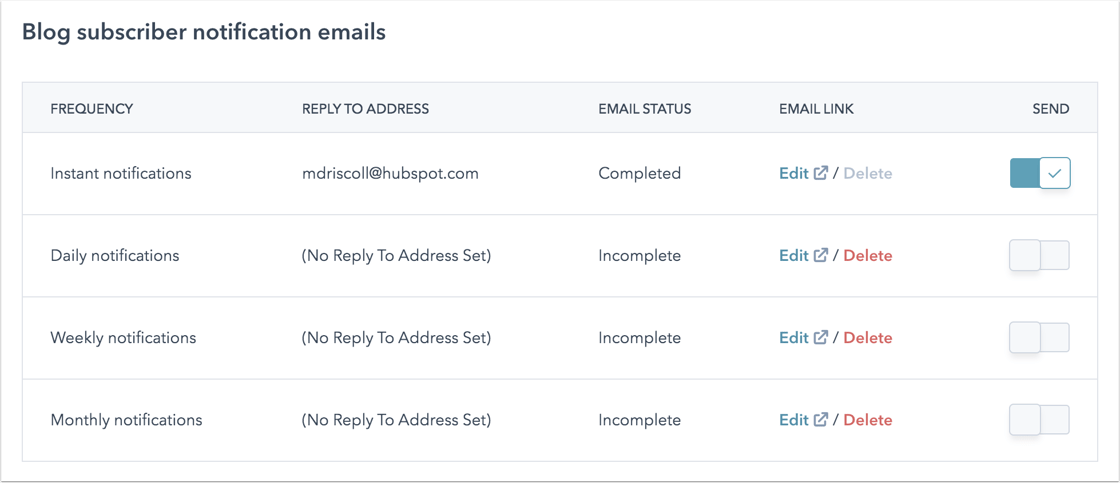- Tietämyskanta
- Sisältö
- Blogi
- Hallitse blogisi mallia ja asetuksia
Hallitse blogisi mallia ja asetuksia
Päivitetty viimeksi: 19 kesäkuuta 2024
Saatavilla minkä tahansa seuraavan Tilauksen kanssa, paitsi jos toisin mainitaan:
Blogiasetuksissa voit mukauttaa blogisi käyttämää mallia, sen pääkäyttäjän URL-osoitetta, tilaussähköpostiasetuksia, päivämäärämuotoa ja paljon muuta. Jos luot blogisisältöä useammalla kuin yhdellä kielellä, opettele luomaan monikielinen blogi.
Valitse, luo, tuo tai poista blogi.
- Napsauta HubSpot-tilisi ylänavigointipalkin settings asetuskuvaketta.
- Siirry vasemman sivupalkin valikossa kohtaan Sisältö > Blogi.
- Napsauta Current View (Nykyinen näkymä) -osiossa ensimmäistä pudotusvalikkoa ja valitse blogi.
- Jos haluat luoda uuden blogin, napsauta ensimmäistä pudotusvalikkoa ja valitse Luo uusi blogi ja luo sitten uusi blogi.
- Jos haluat tuoda blogin, napsauta ensimmäistä pudotusvalikkoa ja valitse Tuo blogi. Lisätietoja eri blogien tuontimenetelmistä.
- Jos haluat valita blogin monikielisen version, napsauta toista pudotusvalikkoa ja valitse kieli. Lisätietoja työskentelystä monikielisten blogien kanssa. Blogiasetuksissa voit valita tai luoda blogin sivun yläreunassa olevien pudotusvalikoiden avulla.

- Jos haluat poistaa blogin, napsauta Asetukset-pudotusvalikkoa ja valitse Poista blogi.
- Kirjoita valintaikkunan tekstikenttään blogin nimi .
- Oletusarvoisesti poistetaan myös blogin tilauslomake, tilaajan ilmoitussähköpostit, tilauksen sähköpostiluettelot, tilauksen yhteysominaisuus ja tilaustyyppi. Jos haluat säilyttää jonkin näistä, poista valintaruudun valinta sen vieressä.
- Lopeta blogin poistaminen valitsemalla Kyllä, poista.
Muokkaa blogin yleisiä asetuksia
Yleiset-välilehdellä voit luoda uuden blogin, poistaa blogin tai hallita blogisi perusasetuksia:
- Blogin nimi: blogisi sisäinen nimi. Tämä nimi ei näy vierailijoille.
- Blogin otsikko: ulkoinen blogin nimi, joka näkyy, jos mallisi käyttävät group.public_title HubL-muuttujaa.
- Sivun otsikko: teksti, joka näkyy selaimen välilehdessä ja hakukoneen tuloksissa. On suositeltavaa pitää otsikko alle 70 merkin pituisena.
- Meta description (metakuvaus ): tiivistelmä, joka näkyy hakukoneen tuloksissa useimmissa tapauksissa.
- Blogin pää-URL-osoite: blogisi listaussivun URL-osoite ja blogiviestien pää-URL-osoite.
- Napsauta avattavaa Domain (Verkkotunnus ) -valikkoa ja valitse verkkotunnus, jossa blogisi sijaitsee( vainMarketing Hub Enterprise ).
- Jos haluat lisätä juuri-URL:n loppuun slugin (esim. /blog), kirjoita se Blogin slug-kenttään.
Huomaa: jos muutat blogin pääkäyttäjän URL-osoitetta, luodaan automaattisesti uudelleenohjaukset, jotka ohjaavat julkaistun blogisisällön uuteen URL-osoitteeseen. Jos blogisisältöä ei ole julkaistu, uudelleenohjauksia ei luoda automaattisesti.
- Hallitse yleisön pääsyä: Hallitse blogisi yksityisyyttä.
- Julkinen: blogisi on julkinen ja siihen voi päästä kuka tahansa.
- Yksityinen - vaaditaan kertakirjautuminen (SSO): blogisi käyttö edellyttää kertakirjautumistodennusta. Lisätietoja kertakirjautumisen määrittämisestä yksityistä sisältöä varten.
- Yksityinen - Rekisteröinti vaaditaan: blogisi vaatii rekisteröitymisen, jotta voit käyttää sitä. Lisätietoja jäsenten rekisteröinnin määrittämisestä yksityistä sisältöä varten.
- Structured Data: Lisää BlogPosting-skeema blogisi viesteihin. Tämä auttaa blogipostauksiasi palaamaan hakutuloksissa artikkelirikkaina snippetteinä , ja sitä suositellaan kaikille blogipostauksille, jotka eivät vielä käytä mukautettua skeemaa. Tämä asetus otetaan automaattisesti käyttöön blogeissa, jotka on luotu 4. elokuuta 2022 jälkeen, mutta pois käytöstä blogeissa, jotka on luotu ennen tätä ajankohtaa.
Huomaa: jos olet lisännyt mukautetun skeeman manuaalisesti blogiviesteihisi, tämän asetuksen ottamista käyttöön ei suositella, koska se luo kaksi skeemakokonaisuutta.

Valitse blogimallit
Mallit-välilehdellä voit tarkastella tai muuttaa blogiviesteihin ja blogin listaussivuun sovellettavia malleja. Voit myös mukauttaa listaussivun asetuksia ja lisätä mukautettua HTML:ää mallien otsikkoon ja alatunnisteeseen.
- Napsauta Blogipostaus-osiossa Toiminnot-pudotusvalikkoa hallitaksesi blogipostausmalliasi:
- Valitse Muuta mallia , jos haluat valita toisen mallin. Valitse mallinvalintanäytössä uusi malli ja napsauta sitten Valmis. Napsauta malliasetusten vasemmassa alareunassa Tallenna.
- Valitse Muokkaa , jos haluat muokata malliasi suunnittelunhallinnassa. Lisätietoja blogikirjoituksen tai listausmallin muokkaamisesta.
- Valitse Esikatselu nähdäksesi, miltä mallisi näyttää.

- Blogin listaussivu -osiossa voit muokata blogin listaussivua tai mukauttaa sen asetuksia:
- Avaa listaussivu sisältöeditorissa valitsemalla Muokkaa sivua .
-
- Napsauta Toiminnot-pudotusvalikkoa ja valitse Esikatselu esikatsellaksesi sivua eri laitteilla.
- Napsauta Actions (Toiminnot ) -pudotusvalikkoa ja valitse Details (Tiedot ), jos haluat tarkastella listaussivun suorituskykytietoja.
- Kirjoita Number of posts per listing page (Viestien määrä listasivua kohti ) -kenttään niiden viestien määrä , jotka haluat listasivulla näkyvän. Tallenna muutokset napsauttamalla Tallenna vasemmalla alhaalla.
-
- Jos haluat näyttää blogiviestien sisällön aina Lue lisää -erottimeen asti listautumissivullasi, valitse Näytä tiivistelmät listautumissivulla -valintaruutu. Tallenna muutokset napsauttamalla Save (Tallenna ) vasemmalla alhaalla.
- Jos haluat näyttää blogikirjoitusten esillä olevat kuvat listaussivulla, valitse Käytä esillä olevaa kuvaa listausyhteenvedoissa -valintaruutu. Tallenna muutokset napsauttamalla Save (Tallenna ) vasemmalla alhaalla.

- Kirjoita Header HTML- ja Footer HTML -osioihin kaikki mukautettu HTML, jota haluat soveltaa blogikirjoituksiin ja listausmalleihin. Jos haluat soveltaa erilaista mukautettua HTML:ää blogikirjoitusten malliin, valitse Käytä mukautettua otsikko-/jalusta-HTML:ää blogikirjoituksille. Kun olet lisännyt mukautetun HTML:n, napsauta Tallenna vasemmalla alhaalla.

- CSS ja tyylilomakkeet -osiossa voit lisätä tyylilomakkeen blogin listaus- ja blogikirjoituspohjiin. Voit myös liittää tyylitaulukon suoraan malliin.
- Napsauta Lisää tyylitaulukko .
- Napsauta ponnahdusikkunassa Choose a style sheet -pudotusvalikkoa ja valitse tyylitiedosto ja napsauta sitten Add (Lisää).
- Napsauta mallin asetusten vasemmassa alareunassa Tallenna.
Hallitse blogitilauksia
Tilaukset-välilehdellä voit ottaa sähköpostitilausilmoitusten eri taajuudet käyttöön tai poistaa ne käytöstä: Välitön, Päivittäin, Viikoittain ja Kuukausittain. Voit myös luoda, muokata ja poistaa blogi-ilmoitussähköpostiviestejä kutakin taajuutta varten ja mukauttaa RSS-syötteen asetuksia. Lisätietoja blogitilaussähköpostien määrittämisestä.
- Valitse Sähköpostilinkki-sarakkeessa Muokkaa , jos haluat muokata blogi-ilmoitussähköpostia, tai poista se valitsemalla Poista .
- Jos haluat ottaa ilmoitussähköpostit käyttöön tiettyä taajuutta varten, kytke Lähetä-kytkin päälle napsauttamalla sitä. Taajuuden Sähköpostitilan on oltava Valmis , ennen kuin sen sähköpostit voidaan ottaa käyttöön.
- Anna blogipostausten ominaisuuksien määrä kussakin blogi-ilmoitussähköpostissa. Oletusarvoisesti viestejä on 10 kappaletta.
- Valitse Näytä tiivistelmät RSS-syötteessä -valintaruutu, jos haluat näyttää blogipostauksen sisällön esikatselun RSS-syötteessä.
- Valitse Näytä yhteenvedot sähköpostiviesteissä -valintaruutu, jos haluat näyttää blogipostauksen sisällön esikatselun RSS-sähköpostiviesteissä.
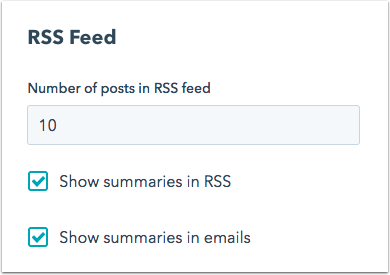
Aseta blogisi päivämäärämuodot
Päivämäärämuodot-välilehdellä voit valita blogikirjoitusten ja blogin luettelosivun päivämäärien kielen ja muodon. Tämä on erillään kielen asettamisesta monikieliselle blogille .
-
Jos haluat määrittää päivämäärien kielen, napsauta Päivämäärien kieli
-pudotusvalikkoa ja valitsekieli. Tämä määrittää muissa pudotusvalikoissa käytettävissä olevat formaatit. Napsauta vasemmassa alakulmassa Tallenna.
- Jos haluat mukauttaa päivämäärämuodon blogikirjoitusten ja luettelosivun julkaisupäivämäärille, napsauta Julkaisupäivämuodon
pudotusvalikkoa ja valitse päivämäärämuoto blogikirjoitustenjulkaisupäivämäärille . Napsauta vasemmassa alakulmassa Tallenna.
- Jos haluat mukauttaa luettelosivusi Posts by month (Viestit kuukausittain ) -osion päivämäärämuotoa, napsauta Posts by month format ( Viestit kuukausittain )
-pudotusvalikkoa ja valitse päivämäärämuoto. Napsauta vasemmassa alakulmassa Tallenna. - Mukautetun päivämäärämuodon luominen:
- Tutustu Locale Data Markup Language -merkintäkielen käyttöä koskeviin ohjeisiin napsauttamalla Mitä tämä on?
- Napsauta Mukauta muoto ja syötä mukautettu päivämäärämuoto. Napsauta Luo päivämäärämuoto .
- Napsauta päivämäärämuotoasetusten vasemmassa alareunassa Tallenna.

Muokkaa kommenttiasetuksia
Kommentit-välilehdellä voit hallita blogin kommentti-ilmoituksia, moderaattorin asetuksia ja muuta. Lue lisää blogin kommenttiasetusten määrittämisestä.
- Jos haluat sallia kävijöiden jättää kommentteja blogiisi, kytke Kommentointi päälle -kytkin päälle napsauttamalla sitä.
- Jos haluat lisätä blogiasi kommentoivia kävijöitä yhteystietokantaan, valitse Salli kommenttien luominen yhteystietojen luomiseen -valintaruutu.
- Jos haluat vaatia tiimisi hyväksynnän ennen kommenttien julkaisemista, valitse Moderoi kommentit -valintaruutu.
- Jos haluat valita käyttäjät, jotka saavat ilmoituksia blogin kommenttien tarkistamisesta, valitse Kenen pitäisi saada ilmoituksia tämän blogin uusista kommenteista? -pudotusvalikko ja valitse käyttäjät.
- Jos haluat mukauttaa, kuinka monta tasoa kommentteja voidaan ketjuttaa, napsauta pudotusvalikkoa Number of levels comments can thread dropdown menu ( Kommenttien ketjutettavien tasojen määrä ) ja valitse tasojen määrä. Mitä enemmän tasoja tähän lisätään, sitä useampia tasoja vastauksia vierailijat voivat jättää olemassa oleviin kommentteihin.
- Jos haluat näyttää kävijöille viestin sen jälkeen, kun he ovat jättäneet kommentin, kirjoita viesti Vahvistusviesti kommenttien lähettämisen jälkeen -tekstikenttään.

Muokkaa sosiaalisen jakamisen asetuksia
Määritä Sosiaalinen jakaminen -välilehdellä, mitkä sosiaaliset tilit näkyvät blogisi sosiaalisen jakamisen moduulissa. Jokaisen sosiaalisen median jakamiskuvakkeen kohdalla on laskuri, joka näyttää, kuinka monta kertaa blogikirjoituksesi onjaettu kyseisessä verkossa.
- Jos haluat määrittää X-kahvan X-korttien kautta jaetuille blogipostauksille, napsauta Oletus X-tili -pudotusvalikkoa ja valitse X-tili . Lisätietoja X-tilin liittämisestä HubSpotiin.
- Jos haluat sisällyttää sosiaalisen median jakamiskuvakkeen blogiisi, valitse sosiaalisen jakamisen painikkeen valintaruutu liittyvän sosiaalisen verkoston vieressä.
Huomaa: Sosiaalisen jakamisen painikkeet ovat tuettuja blogin oletusmalleissa tai malleissa, joissa on erityisiä HubL-muuttujia. Lue lisää kehittäjädokumentaatiostamme.
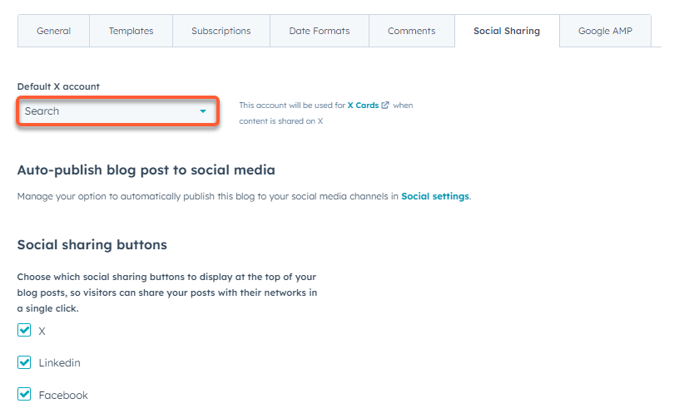
Hallitse Google AMP:tä
- Voit ottaa Google AMP:n käyttöön napsauttamalla Ota Google AMP -muotoillut sivut käyttöön -vaihtoehtoa.
- Mukauta logon, otsikon ja runkotekstin ulkoasua. Lue lisää Googlen suosituksista AMP-muotoilua varten.
- Napsauta vasemmassa alakulmassa Tallenna.